Omdat Windows 8 is geoptimaliseerd voor zowel pc's alstablets, er zijn enkele functies die meer PC-georiënteerd lijken, terwijl andere nuttiger voor tablets lijken te zijn. Gisteren hebben we u een tutorial gegeven over hoe u kunt voorkomen dat gebruikers de Lock Screen-afbeelding in Windows 8 veranderen. Behalve de klok, datum, tijd en batterijpictogrammen, kunnen gebruikers met het Lock Screen van Windows 8 app-meldingen voor verschillende apps bekijken , zoals Berichten, Kalender, Mensen enz. Als er een nieuw bericht op je wacht of een herinnering in je agenda staat, zal het Vergrendelscherm een melding op het Vergrendelscherm weergeven om je eraan te herinneren het nieuwe evenement te bekijken. U mag toepassingsmeldingen in- en uitschakelen via het tabblad Meldingen in PC-instellingen. Deze instellingen zijn echter alleen gebruikersaccountspecifiek en als u meldingen van uw account uitschakelt, kunnen andere pc-gebruikers nog steeds app-meldingen controleren vanuit het vergrendelscherm wanneer ze zich aanmelden bij Windows 8. Als u de vergrendelschermmeldingen wilt uitschakelen voor alle gebruikers, u kunt dat doen met behulp van de Windows 8 Local Group Policy Editor. In dit bericht laten we u zien hoe u de vergrendelingsschermmeldingen voor alle gebruikers op een Windows 8-apparaat kunt uitschakelen.
Zorg er om te beginnen voor dat u bent aangemeld bij Windows als beheerder of beheerdersrechten hebt vereist om de instellingen van het lokale groepsbeleid te wijzigen. Ga eerst naar Startscherm, typ gpedit.msc, selecteer Apps in de rechterzijbalk en klik vervolgens op gpedit.msc in het hoofdvenster.

Hiermee wordt de lokale groepsbeleidseditor geopend. Navigeer nu naar de volgende locatie.
Computerconfiguratie / Beheersjablonen / Systeem / Aanmelden
Zoek in het hoofdvenster naar Schakel app-meldingen uit op het vergrendelscherm beleidsinstelling, klik er met de rechtermuisknop op en selecteer Bewerken in het contextmenu om de beleidsinstelling te wijzigen.
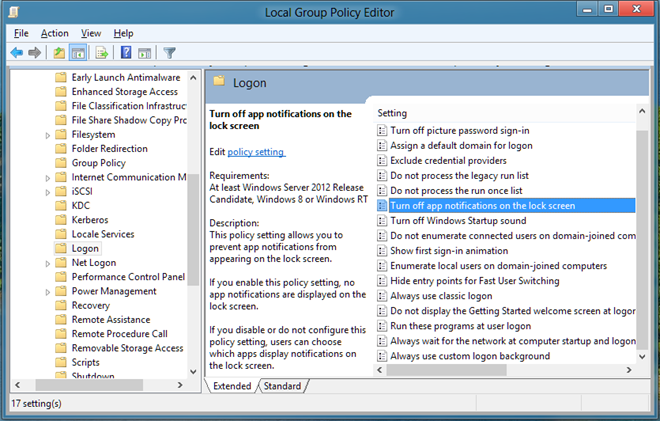
Dit opent een apart venster, van waaruit ukan de standaardbeleidsinstelling aanpassen. Bovenaan zijn de opties Niet geconfigureerd, Ingeschakeld en Uitgeschakeld beschikbaar. Als u elke instelling selecteert, kunt u het effect ervan lezen in de Help-sectie. Selecteer gewoon om app-meldingen op het vergrendelscherm uit te schakelen Ingeschakeld uit de lijst en klik op OK.

Eenmaal gedaan, moet u de wijzigingen afdwingen die zijn aangebracht in groepsbeleidsinstellingen. Sluit hiervoor de Editor voor lokaal groepsbeleid en open het dialoogvenster Uitvoeren. Voer het commando 'gpupdate / force“En klik op OK.
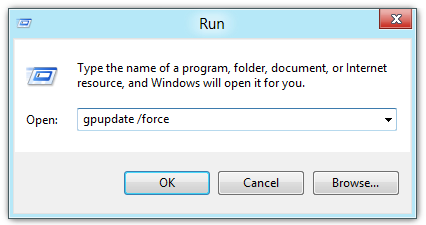
De beleidsinstellingen worden gewijzigd en meldingen van het vergrendelscherm worden uitgeschakeld voor alle gebruikers.












Comments